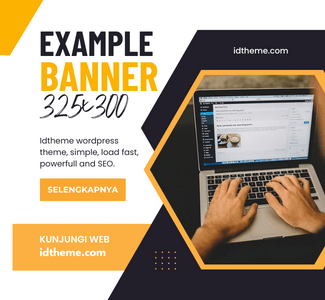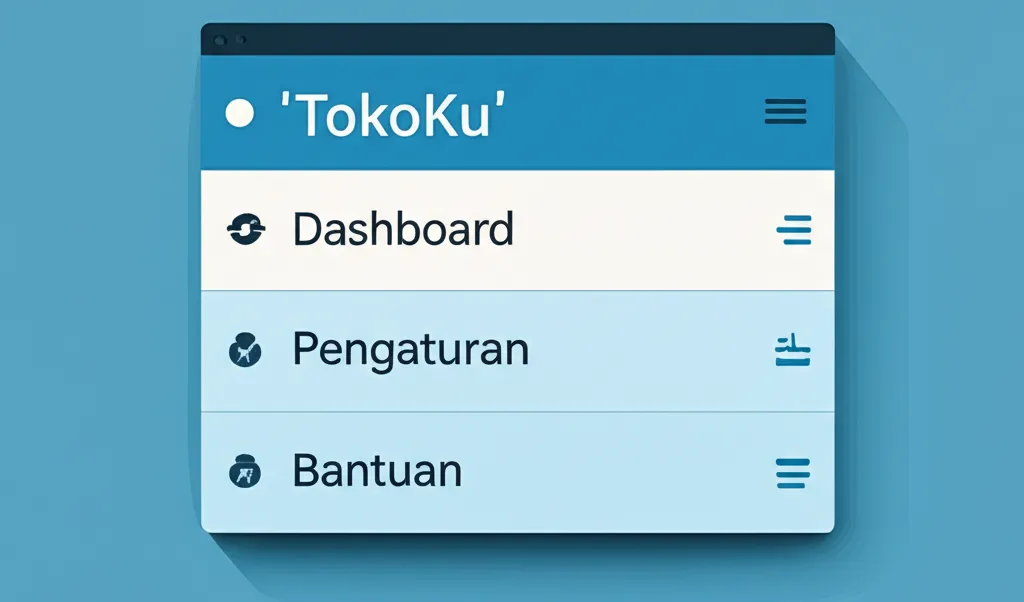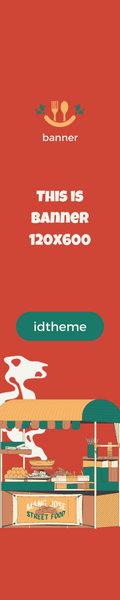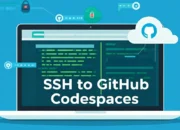Cara Menambahkan Submenu di Plugin WordPress (Panduan Lengkap + Contoh Kode)
Meta description: Pelajari cara menambahkan submenu (menu dropdown) di plugin WordPress dengan add_submenu_page(). Disertai contoh kode, studi kasus sederhana, tips keamanan, dan prompt gambar. SEO-friendly untuk pemula hingga menengah.
Kata kunci utama
- menambahkan submenu plugin WordPress
- add_submenu_page WordPress
- membuat menu admin WordPress
- contoh plugin WordPress
- cara membuat submenu di plugin
TL;DR
- Gunakan
add_menu_page()untuk membuat menu utama danadd_submenu_page()untuk menambahkan submenu. - Pastikan
parent_slugsubmenu sama denganmenu_slugdi menu utama. - Buat fungsi callback untuk menampilkan halaman submenu.
- (Opsional) Daftarkan opsi dengan
register_setting()jika menyimpan data.
Studi Kasus General: “TokoKu”
Bayangkan Anda membuat plugin bernama “TokoKu” untuk mengelola produk. Anda ingin menu admin “TokoKu” memiliki submenu:
- Dashboard (halaman utama)
- Pengaturan
- Bantuan
Di bawah ini contoh paling sederhana dan mudah dipahami.
Struktur Dasar Plugin
Buat file tokoku.php di folder wp-content/plugins/tokoku/:
<?php
/*
Plugin Name: TokoKu
Description: Contoh plugin sederhana untuk demo submenu.
Version: 1.0
Author: Anda
*/
if (!defined('ABSPATH')) exit;
// 1) Tambah Menu Utama + Submenu
add_action('admin_menu', 'tokoku_register_menus');
function tokoku_register_menus() {
// Menu utama
add_menu_page(
'TokoKu Dashboard', // page title
'TokoKu', // menu title
'manage_options', // capability
'tokoku-dashboard', // menu slug (dipakai juga sebagai parent_slug)
'tokoku_page_dashboard', // callback
'dashicons-store', // icon
25 // position (opsional)
);
// Submenu 1: Dashboard (biasanya WordPress otomatis menambah, tapi kita eksplisitkan agar konsisten)
add_submenu_page(
'tokoku-dashboard', // parent slug (harus sama dengan menu slug di atas)
'Dashboard TokoKu', // page title
'Dashboard', // menu title
'manage_options', // capability
'tokoku-dashboard', // submenu slug (sama dengan parent agar mengarah ke halaman utama)
'tokoku_page_dashboard' // callback
);
// Submenu 2: Pengaturan
add_submenu_page(
'tokoku-dashboard',
'Pengaturan TokoKu',
'Pengaturan',
'manage_options',
'tokoku-settings',
'tokoku_page_settings'
);
// Submenu 3: Bantuan
add_submenu_page(
'tokoku-dashboard',
'Bantuan TokoKu',
'Bantuan',
'manage_options',
'tokoku-help',
'tokoku_page_help'
);
}
// 2) Callback halaman: Dashboard
function tokoku_page_dashboard() {
?>
<div class="wrap">
<h1>Dashboard TokoKu</h1>
<p>Selamat datang di dashboard TokoKu.</p>
</div>
<?php
}
// 3) Callback halaman: Pengaturan (dengan form)
function tokoku_page_settings() {
// Ambil nilai option
$default_status = get_option('tokoku_default_status', 'draft');
?>
<div class="wrap">
<h1>Pengaturan TokoKu</h1>
<form method="post" action="options.php">
<?php
settings_fields('tokoku_options_group'); // group
do_settings_sections('tokoku_options_group');
?>
<table class="form-table">
<tr>
<th scope="row">Default Status Produk</th>
<td>
<select name="tokoku_default_status">
<option value="draft" <?php selected($default_status, 'draft'); ?>>Draft</option>
<option value="publish" <?php selected($default_status, 'publish'); ?>>Publish</option>
<option value="pending" <?php selected($default_status, 'pending'); ?>>Pending</option>
</select>
</td>
</tr>
</table>
<?php submit_button('Simpan Pengaturan'); ?>
</form>
</div>
<?php
}
// 4) Callback halaman: Bantuan
function tokoku_page_help() {
?>
<div class="wrap">
<h1>Bantuan TokoKu</h1>
<p>Butuh bantuan? Hubungi kami atau baca dokumentasi.</p>
<ol>
<li>Cek pengaturan terlebih dahulu.</li>
<li>Pastikan user memiliki capability yang tepat.</li>
<li>Lihat log error jika ada masalah.</li>
</ol>
</div>
<?php
}
// 5) Registrasi setting (opsional, bila menyimpan data)
add_action('admin_init', 'tokoku_register_settings');
function tokoku_register_settings() {
register_setting('tokoku_options_group', 'tokoku_default_status');
}
Penjelasan Kunci
- add_menu_page()
- Membuat menu utama di sidebar admin.
menu_slugdi sini adalahtokoku-dashboard. Slug ini penting karena dipakai sebagaiparent_sluguntuk semua submenu.
- add_submenu_page()
- Menambahkan submenu di bawah menu utama.
parent_slugharus sama denganmenu_slugpadaadd_menu_page().- Anda bisa membuat beberapa submenu dengan slug yang berbeda:
tokoku-settings,tokoku-help, dll.
- Callback halaman
- Setiap submenu butuh fungsi callback untuk menampilkan isi halaman (HTML/Form).
- register_setting()
- Diperlukan jika Anda menyimpan data pengaturan melalui
options.php. - Pastikan
settings_fields('group')sama denganregister_setting('group', 'option_name').
- Diperlukan jika Anda menyimpan data pengaturan melalui
Tips Penting (Agar Rapi dan Aman)
- Capability
- Gunakan
manage_optionsuntuk admin saja. Jika perlu akses role lain, sesuaikan capability (misaledit_posts).
- Gunakan
- Hapus duplikasi “submenu ke halaman utama”
- WordPress sering menambahkan item submenu yang sama dengan menu utama.
- Cara rapi: tetap eksplisitkan
Dashboardseperti contoh agar urutan konsisten dan mudah dikontrol.
- Urutan dan posisi
- Anda bisa mengatur urutan tampilan dengan menempatkan pemanggilan
add_submenu_page()sesuai prioritas.
- Anda bisa mengatur urutan tampilan dengan menempatkan pemanggilan
- Keamanan form
- Selalu gunakan
settings_fields()saat menyimpan keoptions.phpagar nonce diverifikasi otomatis.
- Selalu gunakan
Troubleshooting Singkat
- Submenu tidak muncul
- Cek
parent_slugharus sama persis denganmenu_slugmenu utama. - Cek capability user yang login.
- Pastikan hook
admin_menuterpasang.
- Cek
- Form tidak menyimpan
- Cek
settings_fields('group')danregister_setting('group', 'option')harus sama. - Pastikan
method="post" action="options.php"pada form.
- Cek
- Icon tidak tampil
- Pastikan icon menggunakan Dashicons yang valid, misal
dashicons-store.
- Pastikan icon menggunakan Dashicons yang valid, misal
FAQ Singkat
- Apakah wajib menambahkan submenu “Dashboard”?
- Tidak wajib, tapi baik untuk konsistensi. Banyak plugin tetap menampilkannya agar user mudah kembali ke halaman utama.
- Bisa menambahkan submenu yang membuka halaman eksternal?
- Ya, bisa. Pada callback, cukup gunakan
wp_redirect()ke URL eksternal laluexit;, atau isi halaman dengan link/iframe.
- Ya, bisa. Pada callback, cukup gunakan
- Bagaimana membatasi submenu hanya untuk role tertentu?
- Gunakan capability yang sesuai, atau tambahkan pengecekan di callback (mis.
current_user_can('editor')).
- Gunakan capability yang sesuai, atau tambahkan pengecekan di callback (mis.
Penutup
Dengan add_menu_page() dan add_submenu_page(), Anda dapat membangun navigasi admin plugin yang rapi, terstruktur, dan mudah digunakan. Mulailah dari studi kasus sederhana seperti “TokoKu”, lalu kembangkan sesuai kebutuhan proyek Anda.